概要
このガイドでは、「保険料控除申告書」画面の使い方についてご説明します。
対象ページ
手続き一覧>申告書・帳票>保険料控除申告書
対象のお客さま
マネーフォワード クラウド年末調整を「全権管理者」「一般管理者」「管理者(代理①)」のいずれかの権限でご利用中のお客さま
目次
画面の説明
「保険料控除申告書」画面では、選択した従業員の保険料控除申告書をPDF形式で出力できます。
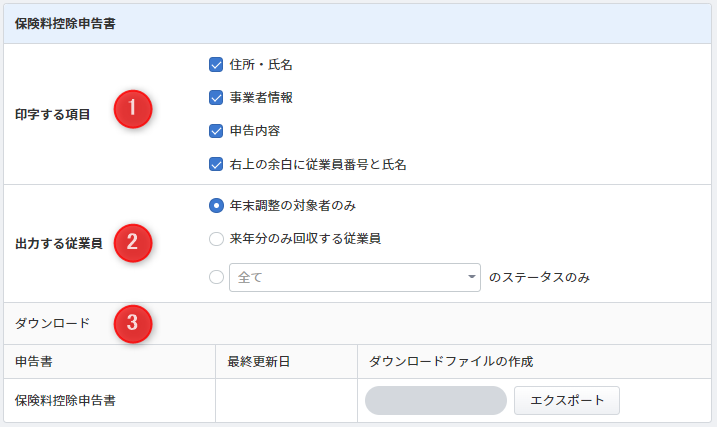
| 番号 | 項目名 | 項目の説明 |
|---|---|---|
| ① | 印字する項目 | 申告書に印字する項目を選択できます。
|
| ② | 出力する従業員 | 申告書を出力する従業員を選択できます。
|
| ③ | ダウンロード | 「エクスポート」をクリックすると、申告書を出力できます。 |
申告書の出力・印刷手順
- 「申告書・帳票」をクリックし、「保険料控除申告書」タブを選択します。
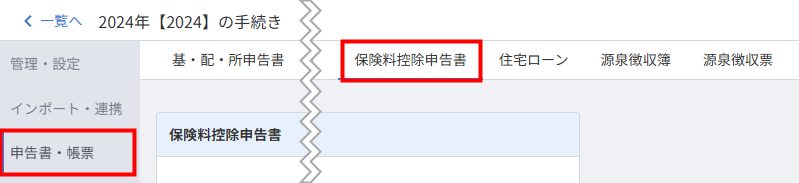
- 「印字する項目」と「出力する従業員」を選択し、「エクスポート」をクリックします。
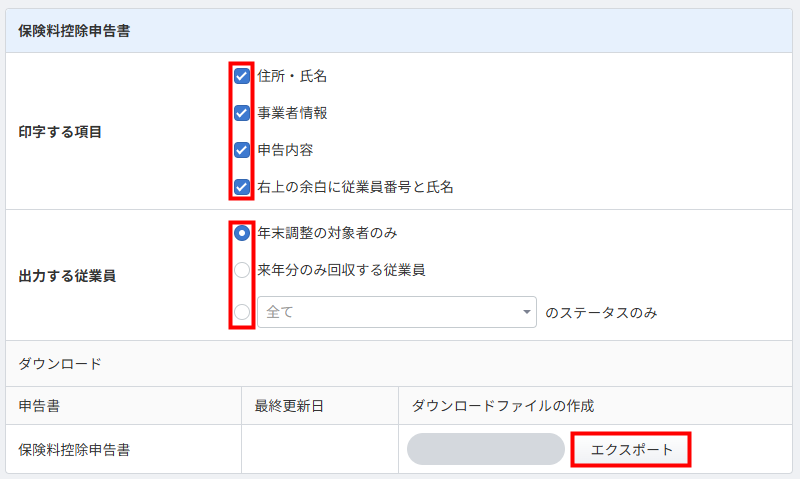
- 「PDFの更新処理を開始しました。」というメッセージが表示されたことを確認し、申告書が作成されるまで時間を置きます。

- 作成されたリンクをクリックし、PDF形式で出力された申告書をダウンロードします。
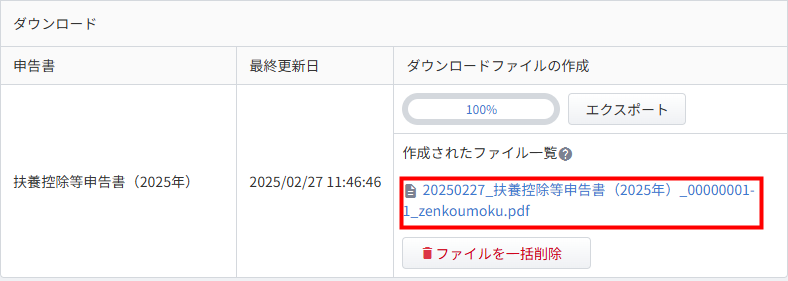
- ダウンロードしたPDFを表示し、内容を確認して印刷します。
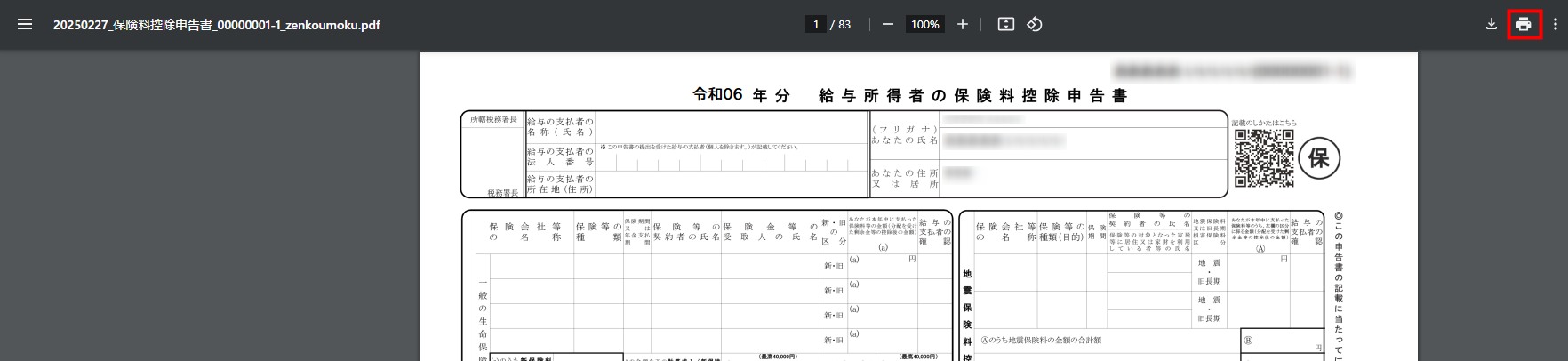
更新日:2025年03月10日
※本サポートサイトは、マネーフォワード クラウドの操作方法等の案内を目的としており、法律的またはその他アドバイスの提供を目的としたものではありません。当社は本サイトに記載している内容の正確性・妥当性の確保に努めておりますが、実際のご利用にあたっては、個別の事情を適宜専門家に相談するなど、ご自身の判断でご利用ください。
このページで、お客さまの疑問は解決しましたか?
評価をご入力いただき、ご協力ありがとうございました。
頂いた内容は、当サイトのコンテンツの内容改善のためにのみ使用いたします。




